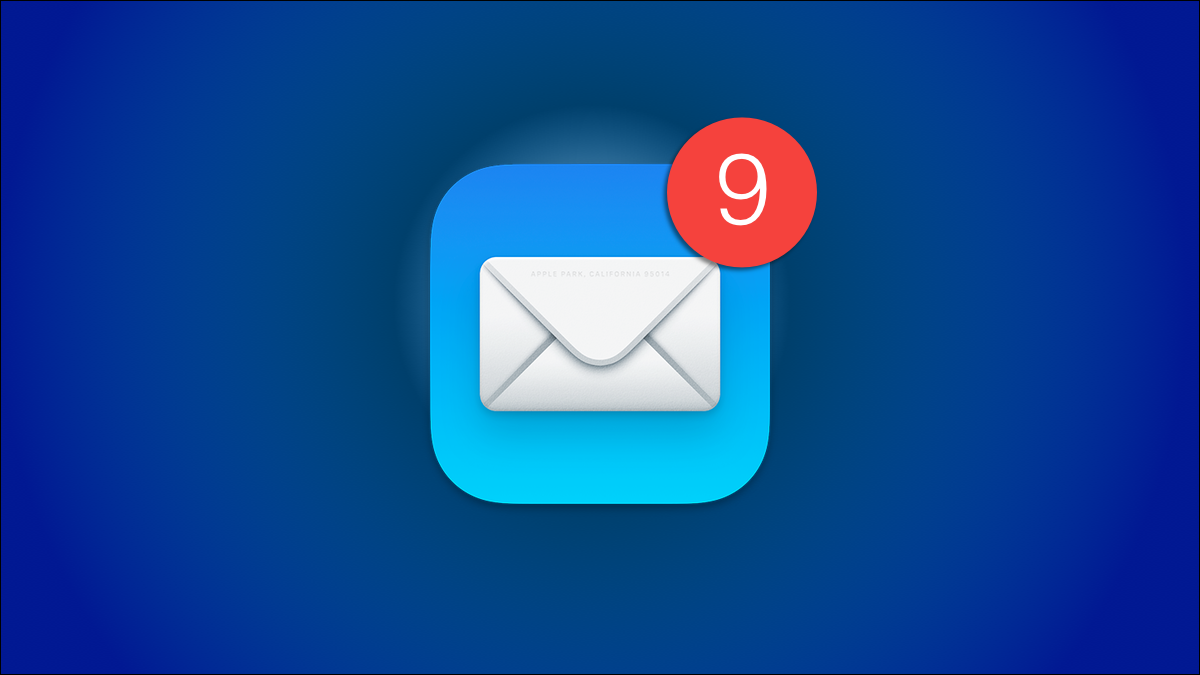
今天的技术使电子邮件跟踪变得非常容易。多亏了所谓的“跟踪像素”,令人惊讶的详细信息被发送回该企业或个人,以进一步开展营销工作。我们将向您展示如何在 Apple Mail 中阻止它们。
什么是跟踪像素?
跟踪像素做它在锡上所说的 – 它们是嵌入在电子邮件正文中的像素,用于跟踪您的活动。它们可能是图像的一部分,但有时它们是链接的一部分或肉眼不可见。
当您打开带有跟踪像素的电子邮件时,写入该像素的代码会将信息转发回发件人。这可以包括电子邮件是否被打开、您点击了什么,甚至您打开它时的位置。
一个 由Karissa贝尔文章为Mashable的解释了一个电子邮件营销公司,叫SendGrid如何,使用跟踪像素。它的软件版本称为 Open Tracking:
“打开跟踪在电子邮件末尾添加了一个不可见的单像素图像,可以跟踪电子邮件的打开情况。如果电子邮件收件人在其电子邮件客户端上启用了图像,并且向 SendGrid 的服务器执行了对不可见图像的请求,则会记录一个打开事件。”
使用此软件的任何人不仅可以判断您打开了他们的电子邮件,还可以判断您打开电子邮件的频率,因为每次打开时都会记录“打开事件”。
如何阻止他们
幸运的是,有多种方法可以阻止电子邮件跟踪像素。随着 iOS 15 和 OS Monterey 的推出,其中一些变得可用。无论您使用的是 iPad、iPhone 还是 Mac 计算机,这些更新都可以让您轻松阻止电子邮件跟踪器。
Apple 描述了该功能,称为邮件隐私保护,如下所示:
“当您在邮件应用程序中收到电子邮件时,而不是在您打开电子邮件时下载远程内容,邮件隐私保护默认会在后台下载远程内容——无论您如何处理或不处理电子邮件。Apple 不会了解有关内容的任何信息。”
该功能还通过代理服务器路由通过邮件下载的远程内容,以防止电子邮件的发件人获取您的IP 地址,该地址可以显示您的位置。您所在地区的代理 IP 地址将显示给发件人,因此他们将能够看到一般地区,但不能看到您机器的 IP 地址。
要在使用装有 iOS 或 iPadOS 15 或更高版本的移动设备时打开此功能:
- 前往“设置”>“邮件”。
- 点击隐私保护
- 打开保护邮件活动

如果您使用的是 Mac 计算机:
- 打开邮件应用
- 转到首选项
- 点击隐私
- 切换保护邮件活动
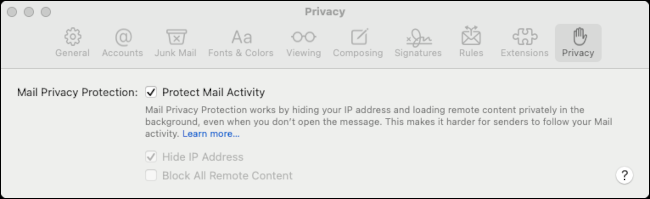
苹果声称这种方法可以让用户正常阅读他们的电子邮件而不会阻止图像,因为它会在后台私下加载所有电子邮件的内容并通过代理服务器路由它。
如果我没有 iOS 15 或 Monterey 或更高版本怎么办?
如果您还没有最新的更新,或者您运行的计算机太旧而无法下载 Monterey 或更高版本,还有其他方法可以阻止电子邮件跟踪。
如果您使用的是 Mac 计算机:
- 前往“设置”>“邮件”
- 禁用加载远程图像
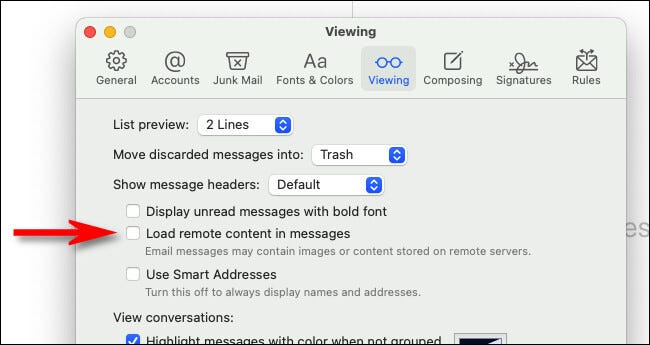
对于 iOS 设备:
- 转到邮件 > 首选项 > 查看
- 取消选中在消息中加载远程内容
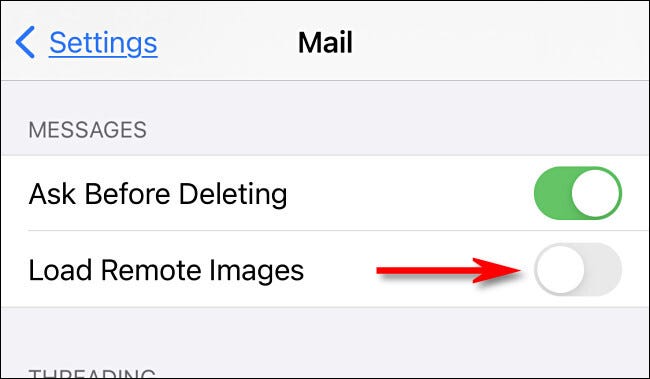
由于跟踪像素通常要么嵌入在图像中,要么本身就是微小的、不可见的图像,因此这可能足以阻止它们。
如果您厌倦了 iPhone 应用程序要求跟踪您的活动,您可以设置自动响应“否”以进一步保护您的隐私。






